Die 16 besten Google Home-Tricks und -Tipps
01
von 16

Smart Speaker und Hubs von Google Home können auf mehrere zugreifen Musik Streaming Dienste direkt, sondern kann auch als Bluetooth-Lautsprecher für zusätzliche Dienste fungieren, die von einem Smartphone oder PC gestreamt werden.
Ein Google Home-Gerät kann auch Musik an ein. senden externer Bluetooth-Lautsprecher oder Kopfhörer. (Es kann Ausnahmen geben. Beispiel: Google Home-fähig Lenovo Smart-Displays kann als Bluetooth-Lautsprecher fungieren, kann jedoch kein Audio an andere Bluetooth-Lautsprecher oder -Kopfhörer senden.)
Obwohl die Smart-Lautsprecher von Google Home keinen Bildschirm zum Ansehen von Videos haben, verwenden Sie Bluetooth, um YouTube oder andere Videostreams zu hören, während Sie den Videoteil auf einem Smartphone oder PC ansehen.
Google Home kann auch mit Sonos Wireless Speakers arbeiten.
02
von 16
Verwenden Sie Google Home als Rechner
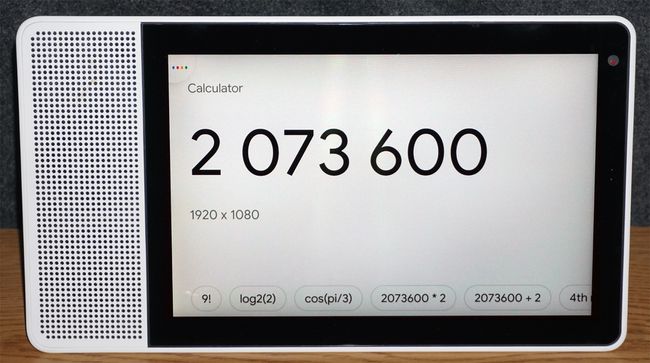
Sie können den Rechner ganz einfach auf Ihrem PC oder Smartphone verwenden. Wenn Sie jedoch auch nicht in der Nähe sind und eine schnelle Berechnung benötigen, bitten Sie einfach Google Home, dies zu tun.
Bitten Sie es, Prozente zu addieren, zu subtrahieren, zu multiplizieren, zu berechnen und zu berechnen und erhalten Sie die Antwort per Sprachausgabe. Auf Google Nest, Home Hub oder anderen kompatiblen Smart Displays erhalten Sie eine visuelle Anzeige der Antwort.
03
von 16
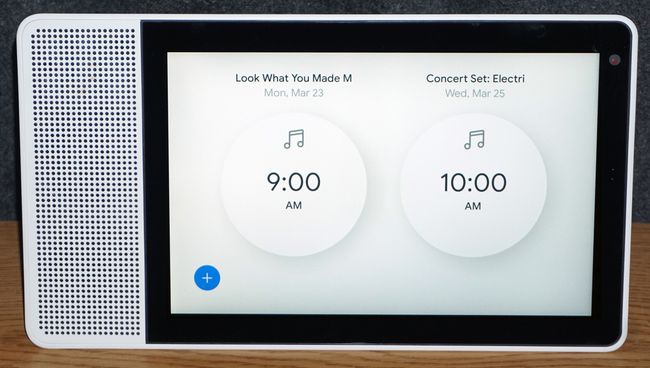
Google Home hat mehrere Wecker Funktionen, aber eine, die Sie möglicherweise übersehen, ist das Aufwachen mit Ihrer Lieblingsmusik oder -nachricht. Stellen Sie einen Musikwecker für eine Gelegenheit oder bestimmte Tage oder jeden Tag der Woche ein. Stellen Sie basierend auf den abonnierten Diensten einen separaten Musikwecker für jeden Tag auf einen anderen Nachrichten- oder Musikdienst, eine Wiedergabeliste oder einen anderen Interpreten ein.
04
von 16
Verwenden Sie den Google Übersetzer- und Dolmetschermodus
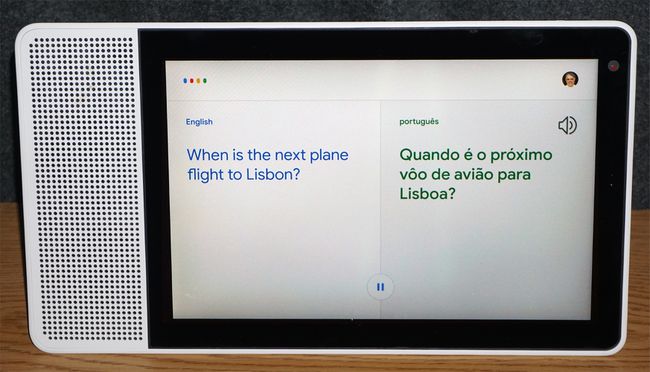
Google Home bietet mehrere Befehlssprachen, aber Sie können auch auf Google Übersetzer tippen. Unabhängig davon, welche Befehlssprache Sie für die Bedienung Ihres Google Home verwenden, können Sie es auch bitten, ein Wort oder einen Satz für Sie in viele andere Sprachen zu übersetzen.
Eine weitere Übersetzungsfunktion ist der Dolmetschermodus. Dadurch werden die Übersetzungsfunktionen von Google auf Konversationen erweitert. Sagen Sie einfach: „OK, Google ist mein (Sprach-)Dolmetscher“, „Hilf mir, (Sprache) zu sprechen“ oder „Dolmetschermodus aktivieren“. (Google wird Sie fragen, welche Sprachen Sie übersetzen möchten.) Sagen Sie "OK, Google, Stopp", wenn Sie zum normalen Betrieb zurückkehren möchten.
05
von 16
Telefonanrufe tätigen
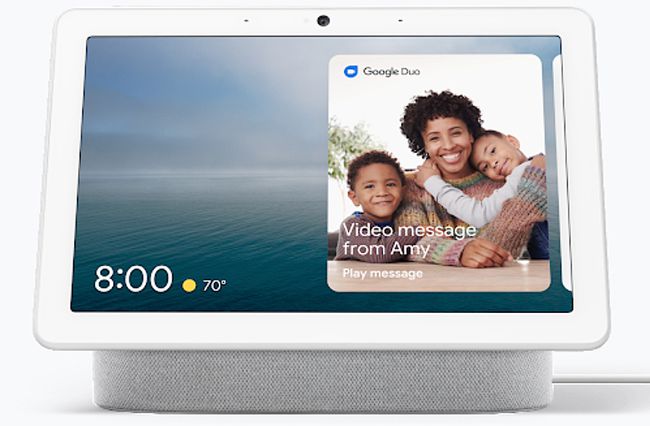
Sie müssen nicht nach Ihrem Festnetzanschluss oder Smartphone greifen, um einen Anruf zu tätigen. Bitten Sie Google Home, dies für Sie zu tun.
Bei reinen Audioanrufen können Sie jeden in Ihrer Kontaktliste anrufen oder eine beliebige Telefonnummer wählen. Wenn Sie ein Google Nest oder Home Hub haben, verwenden Sie Google Duo um Videoanrufe zu tätigen.
06
von 16
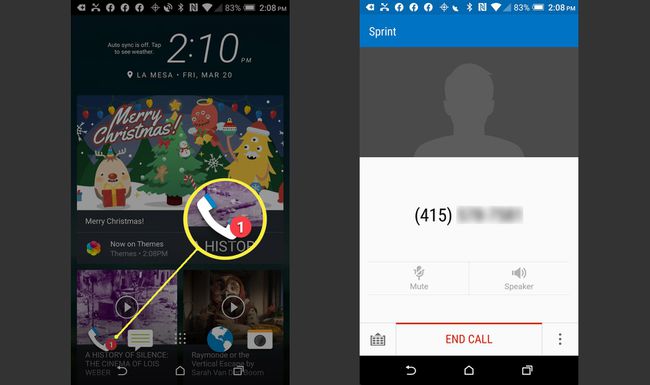
Verlegen Sie Ihr Smartphone manchmal irgendwo im Haus und drehen Sie alles auf den Kopf, um es zu finden? Bitten Sie Google Home, es zu finden.
Es gibt zwei Möglichkeiten, dies zu tun:
- Lassen Sie Google Home die Nummer Ihres Telefons wählen.
- Wenn Ihr Telefon bei Ihrem Google-Konto angemeldet ist und sich Ihr Google Home und Ihr Telefon im selben Netzwerk befinden, können Sie einfach "OK Google, finde mein Telefon" sagen.
Wenn Sie Ihr Telefon finden, wird zusätzlich zum Klingeln eine Telefonnummer angezeigt. Wenn Sie antworten, bestätigt eine automatische Stimme, dass Sie Ihr Telefon gefunden haben. Beenden Sie den Anruf einfach wie gewohnt.
Die Telefonsuchfunktionen von Google Assistant erstrecken sich sogar auf iPhones. Wenn Sie die Google Home App auf Ihrem iPhone haben und sich für den Erhalt von Benachrichtigungen angemeldet haben, teilen Sie dies Ihrem Google Home mit. "Ok Google, finde mein Telefon." Ihr iPhone gibt einen benutzerdefinierten Ton aus, auch wenn es stummgeschaltet ist oder sich im Modus „Nicht stören“ befindet Modus.
07
von 16
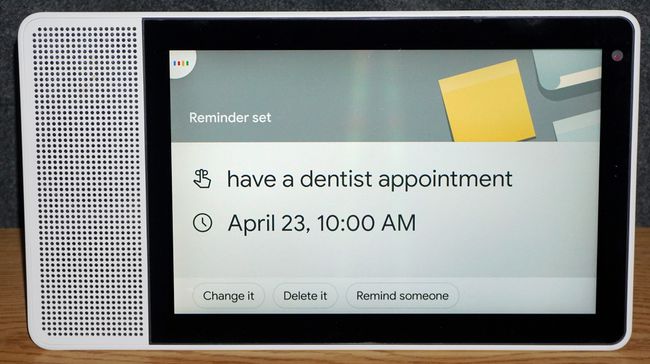
Anstatt Listen mit Dingen zu schreiben, die Sie tun müssen, verwenden Sie Google Home, um diese Erinnerungen zu behalten für dich. Zum Beispiel:
- Zeiterinnerungen: Sagen Sie Google Home, dass es Sie an einen Termin oder eine Aktivität zu einem bestimmten Datum und zu einer bestimmten Uhrzeit erinnern soll.
- Standorterinnerungen: Sagen Sie Google Home, dass es Sie an etwas erinnern soll (Einkaufen, Arbeit, Sport), wenn Sie an einem bestimmten Ort ankommen.
- Wiederkehrende Erinnerungen: Richten Sie Erinnerungen für jeden Tag oder an bestimmten Tagen ein, z. B. beim Bezahlen von Rechnungen oder beim Wäschewaschen.
08
von 16
Informationen merken
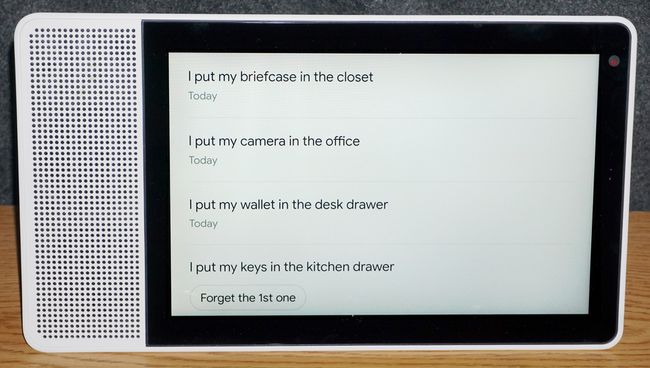
Haben Sie eine wichtige Telefonnummer, Schlosskombination, Passwort, Schlüssel vergessen oder wo Sie ein wichtiges Dokument abgelegt haben? Lassen Sie Google Home sich Dinge für Sie merken.
Damit Google Home sich an etwas erinnert, sagen Sie beispielsweise: "Ok Google, denk daran, dass meine Schlüssel in der Küchenschublade liegen." Um diese Informationen abzurufen, sagen Sie "Hey Google, wo sind meine Schlüssel?"
Wenn Sie möchten, dass sich Google Home nicht mehr an etwas erinnert, sagen Sie einfach "Hey Google, vergiss, dass meine Schlüssel in der Küchenschublade liegen".
09
von 16
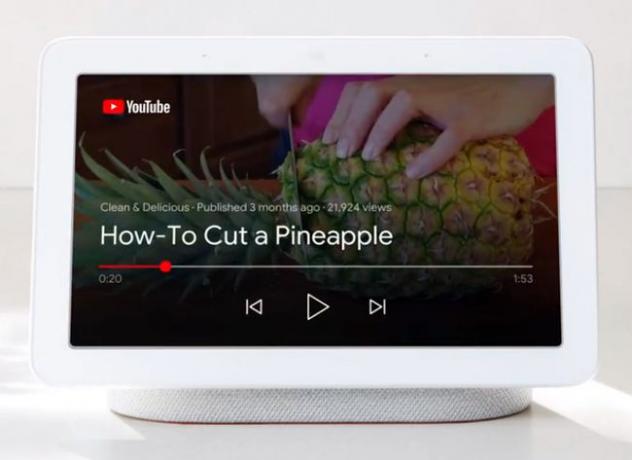
Google Home kann dein Kochassistent sein. Google Home-Lautsprecher können Rezepte finden und lesen und Sie durch den Kochvorgang führen.
Wenn du ein Google Nest, Home Hub oder ein anderes kompatibles Smart Display hast, kann es dir Kochvideos von YouTube und anderen Quellen anzeigen. Der Hub oder das Smart Display können jede Zutat visuell darstellen, gefolgt von jedem Zubereitungsschritt. Sie können jeden Schritt mit Ihrer Stimme oder durch Antippen von Bildschirmaufforderungen vorrücken (oder wiederholen).
Verwenden Sie außerdem Sprachbefehle, um einen oder mehrere Kochtimer auf einem beliebigen Google Home-Gerät einzustellen.
10
von 16
Karten anzeigen und Wegbeschreibungen abrufen
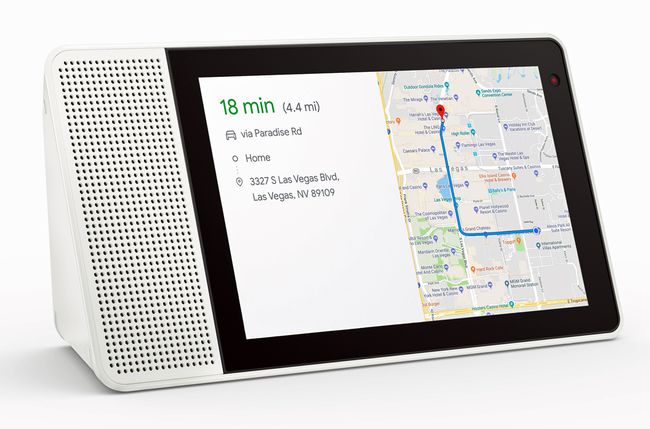
Wenn Sie Ihre Smart-Lautsprecher von Google Home bitten, Ihnen eine Wegbeschreibung zu einem Ziel zu geben, werden Sie auf Ihr Smartphone verwiesen, um die Wegbeschreibung auf Google Maps anzuzeigen.
Wenn Sie ein Google Nest, Home Hub oder ein anderes kompatibles Smart Display haben, können Sie auf dem Bildschirm eine Google Map-Version der Wegbeschreibung sehen. Dies ist eine großartige Referenz, bevor Sie Ihre Reise antreten. Von dort können Karten und Wegbeschreibungen auf Ihr Smartphone gesendet werden.
Neben Richtungskarten kann Ihnen ein Google Nest, Home Hub oder Smart Display auch Karten von Ländern, Bundesstaaten, Städten usw. anzeigen.
11
von 16
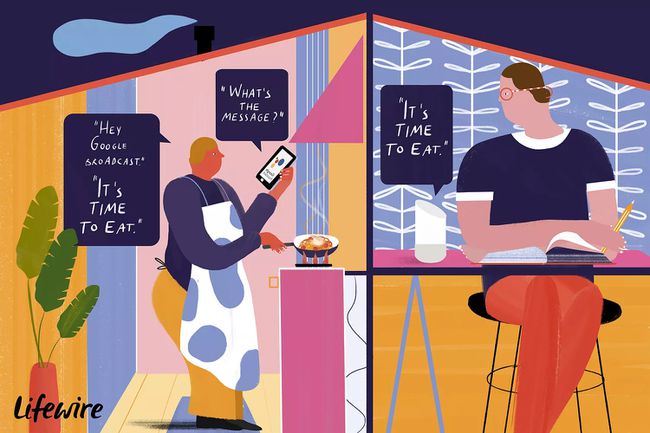
Du kannst Google Home als Gegensprechanlage verwenden um Nachrichten im ganzen Haus zu senden, obwohl mehrere Google Home-Geräte erforderlich sind.
Um eine Nachricht an mehrere Google Homes zu senden, sagen Sie einfach "OK Google, Broadcast". Wenn Google Home antwortet indem Sie sagen "Wie lautet die Nachricht?" Sag deine Nachricht (Abendessen, Schlafenszeit usw.) und Google Home wird übertragen es. Personen, die sich in der Nähe der empfangenen Nachricht von Google Home befinden, können ebenfalls antworten.
12
von 16
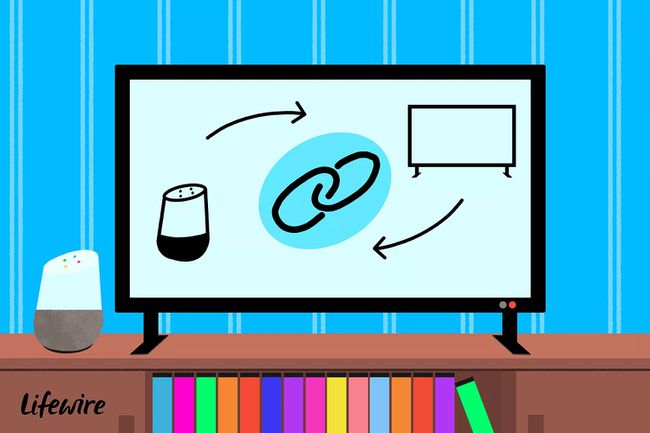
Du kannst Google Home mit einem Fernseher verwenden, und es gibt mehrere Möglichkeiten, dies zu tun:
- Chromecast: Wenn Sie haben Google Chromecast gekoppelt mit einem Google Home, verwenden Sie Sprachbefehle, um ausgewählte Video- oder Audio-Apps von Google Home über Chromecast auf den Fernseher zu übertragen und zu steuern.
- Chromecast integriert: Wenn dein Fernseher mit integriertem Chromecast, Apps und einige Funktionen des Fernsehers mit Google Home steuern.
- Fernbedienung von Drittanbietern: Verwenden Sie Google Home mit einem kompatiblen Fernbedienungssystem eines Drittanbieters, um mehr Sprachsteuerungsfunktionen zu erhalten.
13
von 16
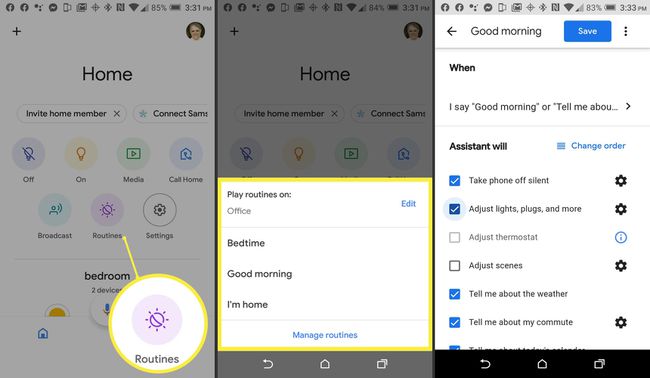
Anstatt Google Home zu bitten, eine Aufgabe nach der anderen zu erledigen, Richten Sie Routinen ein, um Google Home auszulösen um eine Reihe von Aufgaben mit nur einer Eingabeaufforderung auszuführen.
Wenn Sie beispielsweise "OK Google, guten Morgen" sagen, können Sie Musik abspielen oder Nachrichten lesen, das Licht einschalten und vieles mehr.
Andere Arten von Routinen können für die Schlafenszeit, die Vorbereitung auf die Schule oder das Verlassen des Hauses gemacht werden. Erstelle dein eigenes benutzerdefinierte Verknüpfung (auch bekannt als benutzerdefinierte Routine) Phrase zum Ausführen von Routinen.
Es gibt sogar Sonnenaufgangs- / Sonnenuntergangsroutinen, die auf Ihrem Standort basieren. Wenn beispielsweise die Sonne aufgeht, schalten Sie Ihre Verandabeleuchtung aus und Ihre Sprinkler laufen. Wenn die Sonne untergeht, schalten Sie Ihre Wohnzimmerbeleuchtung ein.
Wenn Sie Ideen für Routinen benötigen, lassen Sie sich im Abschnitt „Vorbereitete Routinen“ in der Google Home-App inspirieren. Es listet Ideen wie "Sag mir, wenn mein Akku schwach ist".
14
von 16
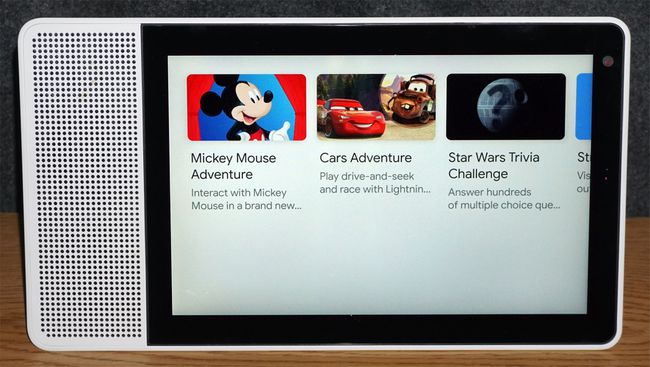
Google Home-Geräte können keine anspruchsvollen PCs wiedergeben, Playstation 4, oder Xbox One-Videospiele, aber es gibt einige Spaß familienfreundliche Spiele, die Sie spielen können.
Die Spiele umfassen 20 Fragen, Mad Libs, Mystery Sounds, Song Pop, Tic Tac Toe und mehr. Sagen Sie zu Beginn: „OK Google“, „Spiel (Namensspiel)“, „Unterhalte mich“ oder „Lass uns Spaß haben“.
Wenn Sie über ein Google Nest, Hub oder ein anderes Smart Display verfügen, werden für einige Spiele Bildschirmbilder oder -videos bereitgestellt.
15
von 16
Steuern Sie andere Smart Home-Geräte

Es besteht kein Zweifel Google Home kann viele andere Smart-Home-Geräte steuern, wie Lampen, Thermostate, Türschlösser, ausgewählte Küchengeräte, Chromecast und Fernseher mit integriertem Chromecast. Es gibt jedoch einige Geräte, die Sie möglicherweise nicht kennen, z.
- Gro Connect Wassersprinkler
- PetNet Futterspender für Haustiere
- Robo-Sauger
- Robonect Rasenmäher
- Kohler Wasserhahn und Duschköpfe
16
von 16
Holen Sie sich den Inside Scoop zu den Oscars

Getty Images
Wenn Sie ein Oscar-Fan sind, ist Ihr Google Assistant auf Ihrem Google Home-Gerät oder -Telefon bereit, um die neuesten Nachrichten zu den Oscars zu erhalten. Stellen Sie allgemeine Fragen wie "Hey Google, wann sind die Oscars?" oder "Wer hat 1999 den Oscar als beste Hauptdarstellerin gewonnen?" Oder fragen Sie nach Googles Einschätzung der Veranstaltung mit Fragen wie: "Hey Google, wie lauten Ihre Vorhersagen für die Oscars?"
Fragen Sie in der großen Nacht: "Hey Google, wer ist Ihrer Meinung nach am besten gekleidet?" Wenn du Lust auf eine kleine Bestätigung hast, kannst du sogar sagen: „Hey Google, gib mich ein Preis!"
